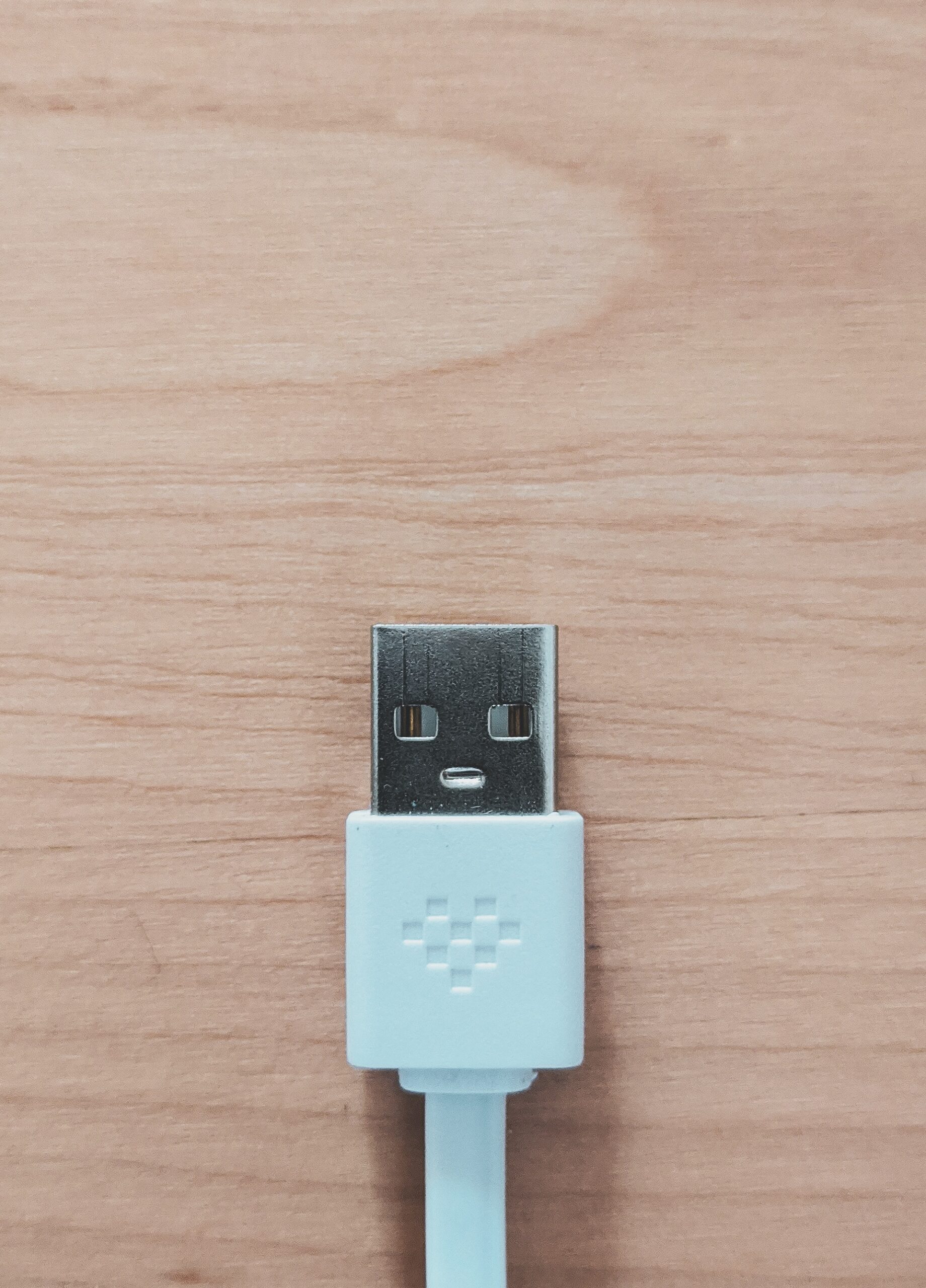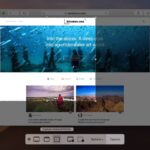Udskrivningsteknologien har uden tvivl gjort vores liv mere effektivt, men der er øjeblikke, hvor tekniske forviklinger kan føre til frustrationer. Et af de mest almindelige spørgsmål, som mange står overfor, er: “Hvorfor er min printer offline?” Der er intet mere irriterende end at skulle udskrive et vigtigt dokument, kun for at finde ud af, at printeren er offline og nægter at samarbejde. Men bare rolig – dette er en udfordring, der kan tackles. Her er en guide til at forstå, hvorfor din printer er offline og trinene til at få den tilbage online.
Hvorfor er Min Printer Offline?
At se beskeden “Min printer er offline” på skærmen kan udløse frustration, især når der er et presserende behov for udskrivning. Flere faktorer kan bidrage til dette problem. Det kan omfatte forbindelsesproblemer mellem printeren og computeren, softwareproblemer, eller endda en midlertidig fejl i kommunikationen mellem enhederne. Dine netværksindstillinger, kabler, trådløs forbindelse og tekniske konfigurationer kan også spille en rolle i denne forvirrende situation.
Min Printer er Offline – Hvad Gør Jeg?
Når du står over for den irriterende situation, hvor din printer nægter at samarbejde, er det første skridt at bevare roen. Der er flere skridt, du kan tage for at løse dette problem og bringe printeren tilbage online:
På Windows kan du i første omgang prøve:
har du en Mac er der forslag til løsninger længere nede på siden. Eller klik her
- Gå til indstillinger
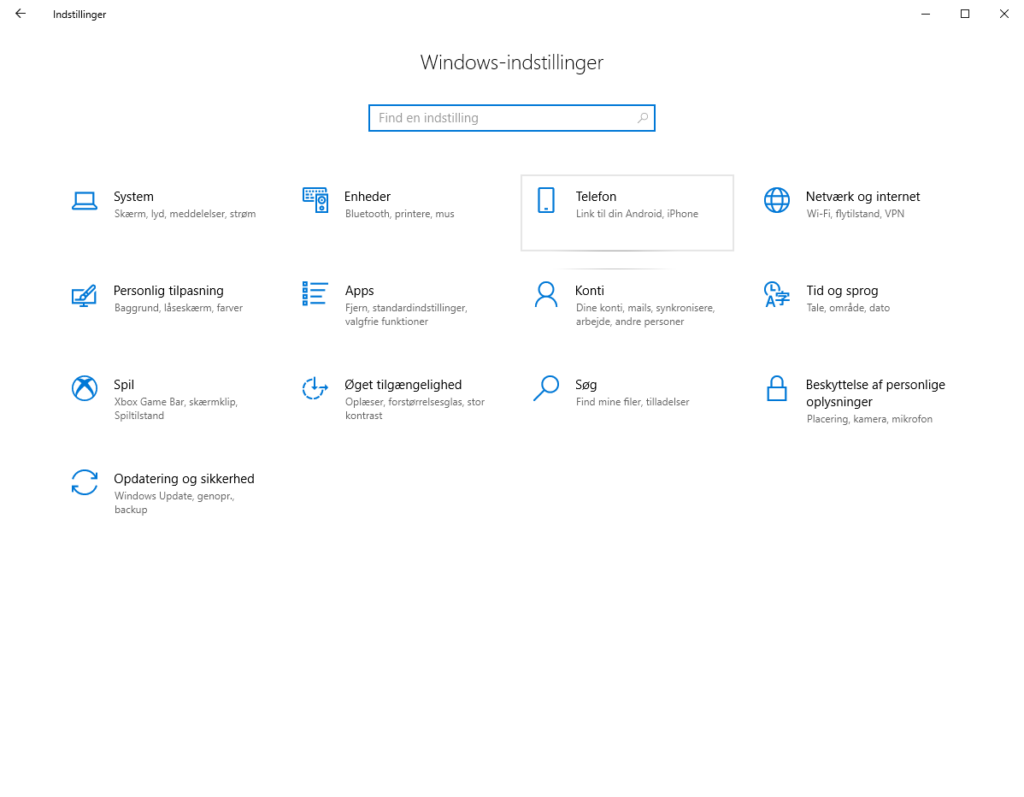
2. Vælg Enheder
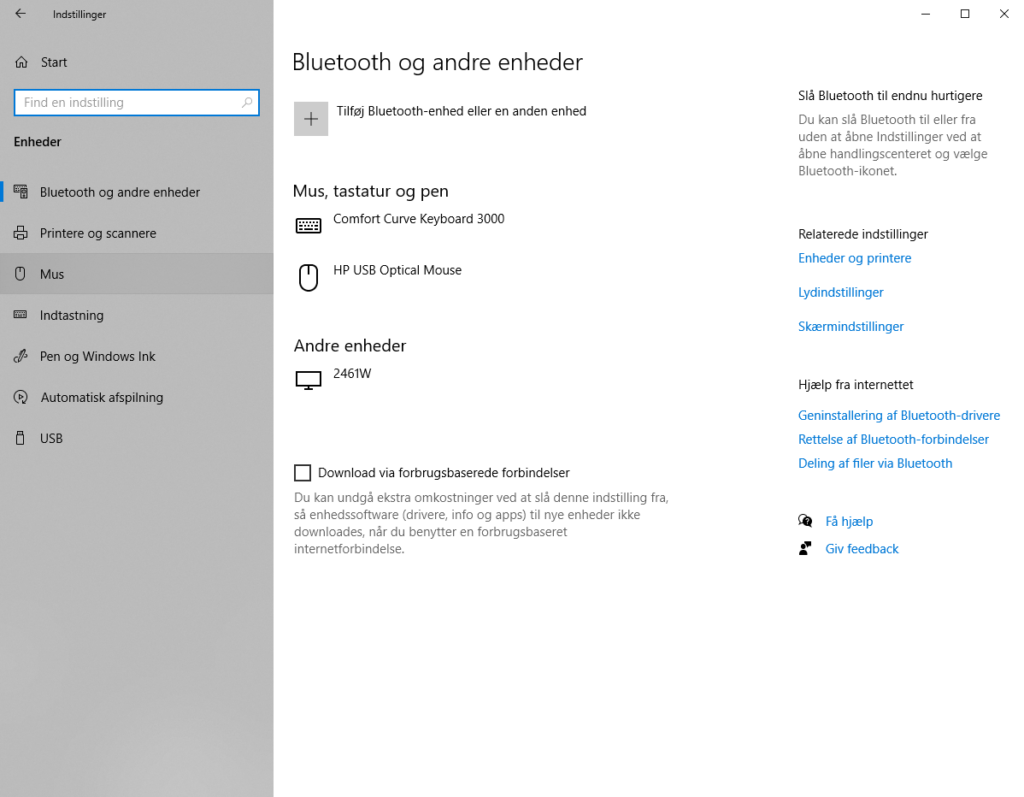
3. Vælg printere og scannere i menuen til venstre
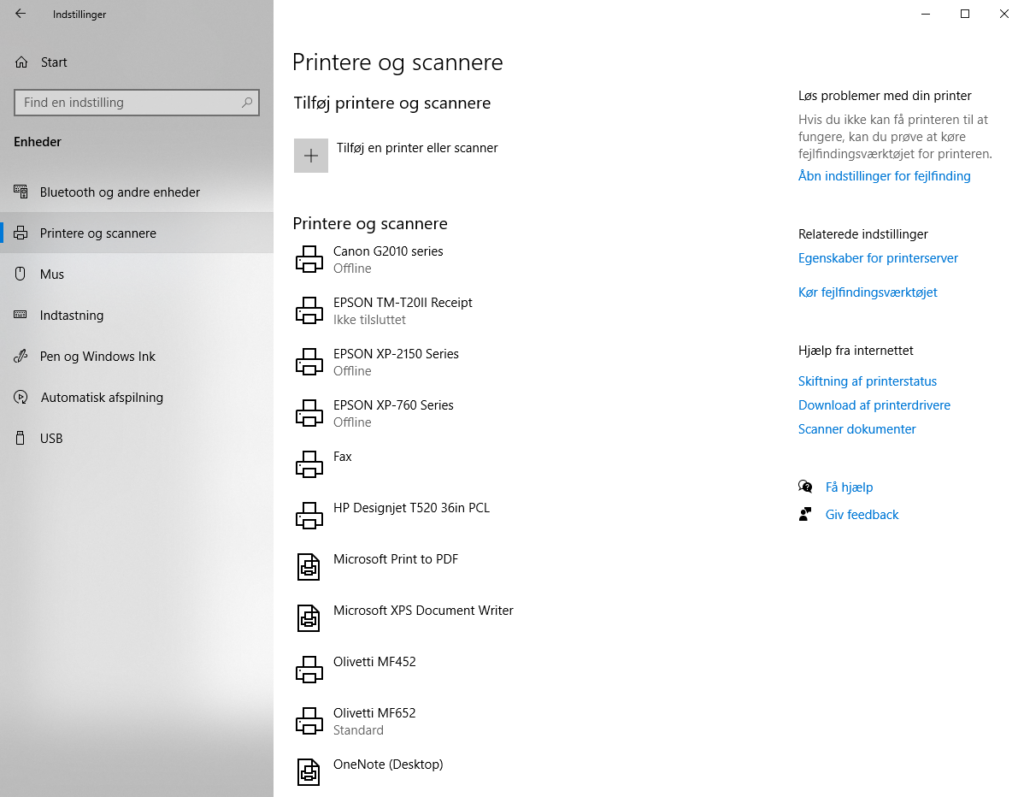
4. Vælg din printer og åbn printer køen.
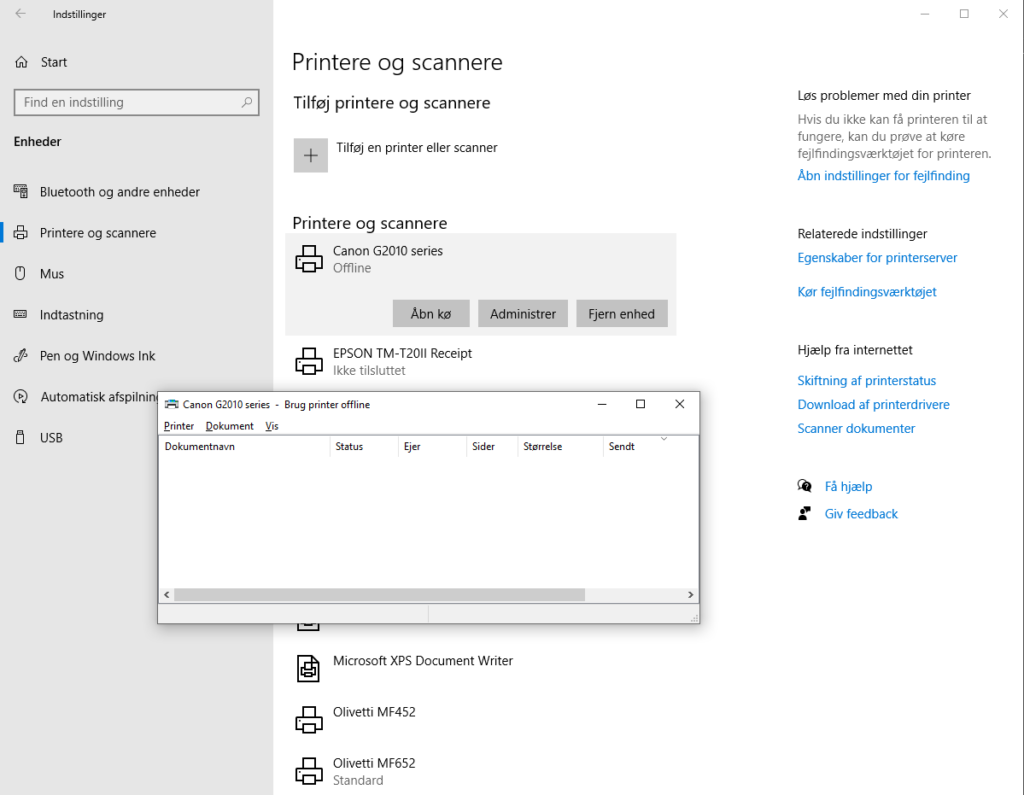
5. Sørg for at der ikke er noget flueben ud for “Brug printer offline” under menu punktet Printer
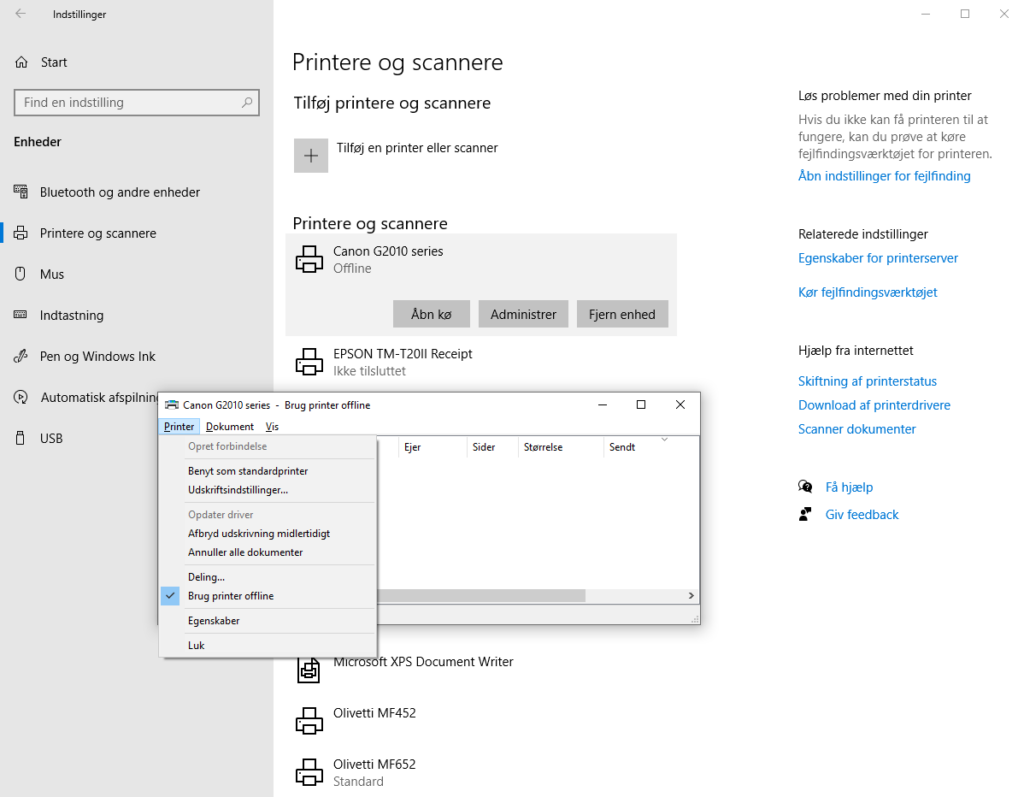
På Mac kan du prøve følgende når din printer er offline:
At stå over for en printer, der er offline på din Mac, kan være en frustrerende oplevelse. Det kan skabe forsinkelser og hindre dig i at få dit arbejde eller personlige projekter færdiggjort. Heldigvis er der flere trin, du kan følge, for at løse problemet og få din printer tilbage online.
Det første trin er at kontrollere, om din printer er tændt og tilsluttet din Mac. Hvis din printer er tændt og forbundet, skal du derefter kontrollere, om din Mac registrerer den. For at gøre dette skal du åbne Systemindstillinger og vælge Printere og scannere. Her kan du se en liste over alle de printere, der er tilsluttet din Mac. Hvis din printer ikke vises på listen, skal du prøve at genstarte både din printer og din Mac og kontrollere, om din printer vises i listen.
Hvis din printer vises på listen, men stadig er offline, kan du prøve at slette og tilføje printeren igen. For at gøre dette skal du vælge din printer på listen og klikke på minusknappen (-) for at slette den. Derefter kan du tilføje printeren igen ved at klikke på plusknappen (+) og følge trinene til at tilføje en printer.
Er printeren stadig offline
Hvis du stadig har problemer med din printer, kan du prøve at opdatere din printerdriver. For at gøre dette skal du besøge producentens hjemmeside og downloade den nyeste driver til din printer. Når du har downloadet og installeret den nyeste driver, skal du prøve at tilføje din printer igen.
Endelig kan du også prøve at nulstille din Macs printsystem. Dette vil fjerne alle dine printere og tilbagevise printsystemet til standardindstillingerne. For at gøre dette skal du åbne Systemindstillinger og vælge Printere og scannere. Hold nu kontrolknappen nede og klik på listen over printere. Vælg Nulstil printsystemet og følg trinene.
At få din printer tilbage online på din Mac kan kræve lidt tålmodighed og problemfri fejlfinding, men ved at følge disse trin bør du kunne få din printer tilbage online igen.
Hvad forårsager det:
En årsag til offline printere på både Mac og Windows-computere kan være en midlertidig forbindelsesfejl. Dette kan ske, hvis kablet er beskadiget eller løst, eller hvis netværksforbindelsen er mistet. En anden mulighed kan være, at printeren er slukket eller ikke er tilsluttet strøm. Det er også muligt, at der er en papirstop eller en anden form for mekanisk fejl på printeren, der forhindrer den i at acceptere opgaver og udskrive dokumenter. Uanset årsagen til printeren er offline, kan der træffes en række fejlfindingsforanstaltninger for at løse problemet og få printeren tilbage online igen.
Konklusion Når din printer står offline, er det vigtigt at huske, at det ofte er et teknisk problem, der kan løses. Ved at følge de nævnte trin og undersøge din situation grundigt, kan du ofte bringe din printer tilbage online. Vær tålmodig, udforsk forskellige løsninger og henvend dig til producentens support, hvis du står fast. At forstå, hvordan du kan gå fra en “offline printer” til en online og funktionel printer kan hjælpe dig med at bevare produktiviteten og mindske frustrationerne i din daglige arbejdsgang.